
2025-01-14 09:39:28来源:togamehub 编辑:lyh
在日常生活中,电脑蓝屏问题时常困扰着我们,它不仅影响工作效率,还可能带来数据丢失的风险。幸运的是,360安全卫士作为一款功能强大的安全防护软件,提供了蓝屏修复功能,能够帮助用户快速解决这一烦恼。下面,我们就来详细了解360安全卫士如何修复电脑蓝屏。
首先,确保你的电脑上已经安装了360安全卫士。如果还没有,可以从官方网站下载并安装。打开360安全卫士后,你会看到一个功能丰富的主界面。在这里,点击“功能大全”,它汇集了360安全卫士提供的各种实用工具。
在“功能大全”中,找到并点击“系统工具”分类。在这一分类下,你可以看到“蓝屏修复器”这一选项。点击它,系统将引导你进入蓝屏修复界面。
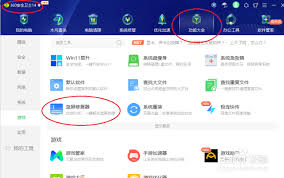
接下来,点击“立即修复”按钮。360安全卫士将自动开始读取电脑上的蓝屏信息。这是一个分析过程,需要耐心等待一段时间。在这一阶段,360安全卫士会进行以下步骤:
1. 分析蓝屏原因:360安全卫士会分析导致蓝屏的潜在原因,这通常包括系统错误、驱动程序冲突、硬件故障等。
2. 显示分析结果:分析完成后,360安全卫士会显示蓝屏原因的分析结果。这有助于用户了解蓝屏问题的根源。
3. 自动修复蓝屏问题:根据分析结果,360安全卫士会尝试自动修复蓝屏问题。这可能包括修复系统文件、更新驱动程序、禁用冲突软件等。
4. 显示修复结果:修复完成后,360安全卫士会显示修复结果。如果修复成功,你可以重启电脑以验证问题是否解决。如果修复失败,360安全卫士也会提供进一步的建议或引导用户进行手动修复。
值得注意的是,虽然360安全卫士的蓝屏修复功能非常强大,但它并不能保证每次都能准确找出蓝屏原因并进行修复。这主要是因为windows系统在遇到蓝屏时虽然会自动记录当时的情况并生成dmp文件用于技术分析,但系统并不能保证每次都能准确记录导致蓝屏的原因,有时甚至会漏掉一些关键信息。
为了进一步提高蓝屏修复的成功率,用户可以尝试以下措施:
- 更新驱动程序:确保所有硬件设备都安装了最新版本的驱动程序,这有助于减少驱动程序冲突导致的蓝屏问题。
- 检查硬件:使用硬件检测工具检查内存、硬盘等硬件设备是否存在故障。有时,硬件故障也会导致蓝屏问题。
- 系统还原:如果蓝屏问题是在最近进行的系统更新或软件安装后出现的,可以尝试使用系统还原功能将系统恢复到之前的状态。
- 寻求专业帮助:如果以上方法都无法解决蓝屏问题,建议寻求专业电脑维修人员的帮助。
总之,360安全卫士的蓝屏修复功能是一个方便、实用的工具,它能够帮助用户快速解决电脑蓝屏问题。通过了解蓝屏修复的过程和注意事项,用户可以更加有效地利用这一功能来维护电脑系统的稳定和安全。